विज्ञापन
 क्या आपने कभी अपने कंप्यूटर पर बार-बार एक काम किया है और कामना की है कि आप इसे स्वचालित कर सकें और इसे अपने दम पर चला सकें?
क्या आपने कभी अपने कंप्यूटर पर बार-बार एक काम किया है और कामना की है कि आप इसे स्वचालित कर सकें और इसे अपने दम पर चला सकें?
लिनक्स में, किसी कार्य को शेड्यूल करने और स्वचालित करने का सबसे आसान तरीका क्रॉस्टब का उपयोग करना है। यह एक कमांड लाइन आधारित अनुप्रयोग है जो आपको निर्दिष्ट समय / तिथि पर स्वचालित रूप से कमांड या स्क्रिप्ट निष्पादित करने की अनुमति देता है।
टर्मिनल और कमांड लाइन इंटरफ़ेस को नापसंद करने वालों के लिए, सूक्ति अनुसूची Crontab के चित्रमय समकक्ष है। यह की शक्ति का लाभ उठाता है विक्सी-क्रॉन, dcron और पर अपने कॉन्टैब फ़ाइल को प्रबंधित करने और अपने कंप्यूटर पर कार्यों को शेड्यूल करने का एक आसान तरीका प्रदान करें। यह एक आवर्तक कार्य या कार्य को शेड्यूल करना हो जो केवल एक बार होता है, ग्नोम-शेड्यूल को इसे संभालने में कोई समस्या नहीं है।

स्थापना
सूक्ति अनुसूची अधिकांश लिनक्स डिस्ट्रोस के भंडार में पाया जाता है, इसलिए स्थापना एक आसान मामला है। यदि आप उबंटू का उपयोग कर रहे हैं, तो आप आसानी से इस लिंक पर क्लिक करके, सिनैप्टिक पैकेज मैनेजर में या अपने टर्मिनल में स्थापित कर सकते हैं, निम्नलिखित जानकारी टाइप करें:
sudo apt-get install सूक्ति-अनुसूची
प्रयोग
जब आप एक नया कार्य निर्धारित करते हैं, तो आप चुन सकते हैं कि यह एक आवर्तक कार्य है या केवल एक बार की बात है।
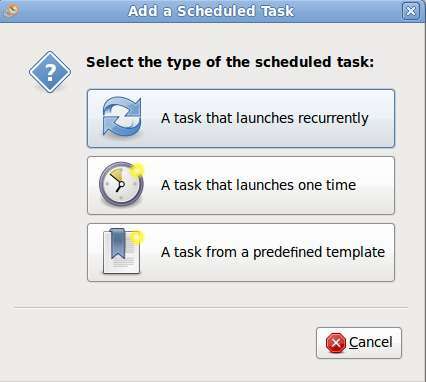
एक बार के कार्य के लिए, आपको कार्य विवरण, कोड निष्पादन की तारीख और समय और निष्पादित होने वाले कोड दर्ज करने के लिए प्रेरित किया जाएगा। यदि आप नहीं जानते हैं, तो एक बार का कार्य आपके लिए केवल एक चीज को चलाने का समय निर्धारित नहीं कर सकता है। आप कई आदेशों को चलाने और एक ही समय में अलग-अलग काम करने के लिए आसानी से सूक्ति अनुसूची को कॉन्फ़िगर कर सकते हैं।
उदाहरण के लिए, आप इसे सभी एप्लिकेशन को बंद करने, कचरा बिन को खाली करने और रात में 10pm तेज कंप्यूटर को बंद करने के लिए प्राप्त कर सकते हैं। आपको बस यह सुनिश्चित करने की आवश्यकता है कि आप प्रत्येक कमांड को एक नई लाइन में दर्ज करें और इस क्रम में कि आप इसे चलाना चाहते हैं।
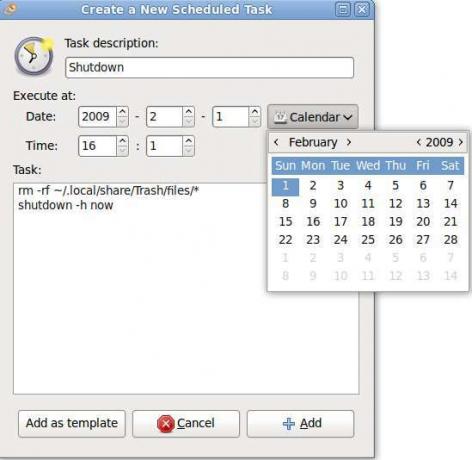
आपके लिए मौजूदा कार्य को टेम्पलेट के रूप में जोड़ने के लिए एक बटन भी है। टेम्पलेट के साथ, आपको बार-बार एक ही कार्य के लिए सेटिंग दर्ज करनी होगी।
आवर्तक मोड में, आप कार्य को हर सप्ताह, घंटा, मिनट, दूसरा या हर रिबूट पर चलाने के लिए परिभाषित कर सकते हैं। यदि आप सटीक नियंत्रण चाहते हैं, तो आप शेड्यूल को मैन्युअल रूप से संपादित करने के लिए उन्नत मोड को भी चालू कर सकते हैं।

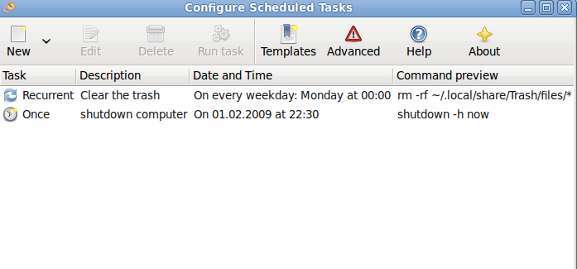
डिफ़ॉल्ट रूप से, Gnome अनुसूची कमांड कोड को चलाने में सक्षम नहीं है जिसे प्रशासक की अनुमति की आवश्यकता होती है। सिस्टम सेटिंग को शामिल करने वाले शेड्यूलिंग कार्यों के लिए, आपको शेड्यूल में कार्य को जोड़ने से पहले सुपर-उपयोगकर्ता मोड में Gnome शेड्यूल को चलाने की आवश्यकता है। ऐसा करने के लिए, आपको टर्मिनल से सूक्ति अनुसूची एप्लिकेशन को चलाना होगा।
gksu सूक्ति-अनुसूची
सुपर-उपयोगकर्ता मोड में, आप अन्य उपयोगकर्ता के निर्धारित कार्यों को भी संपादित कर सकते हैं।
निष्कर्ष
सूक्ति अनुसूची आपके लिनक्स मशीन में कार्यों को शेड्यूल करने और स्वचालित करने के लिए एक सरल और आसान एप्लिकेशन है। क्रोन जॉब बनाने के लिए आपको किसी कमांड लाइन निर्देश को याद रखने या सीखने की आवश्यकता नहीं है, फिर भी यह आपको अपने कार्यों को आसानी से निर्धारित और स्वचालित करने की अनुमति देता है। हालांकि एक बात, आपको कमांड लाइन कोड सीखना होगा जो आपके कार्यों को निष्पादित करता है या आप कार्य बनाने में सक्षम नहीं होंगे।
यह बहुत अच्छा होगा यदि डेवलपर मानक कार्यों के लिए कुछ पूर्व-निर्धारित टेम्पलेट शामिल कर सकता है जैसे कि शटडाउन, क्लीयर क्लीयर, क्लोज ऑल स्टेप आदि।
अपने लिनक्स मशीन में कार्यों को स्वचालित और शेड्यूल करने के लिए आप किस अन्य सॉफ़्टवेयर का उपयोग करते हैं?
छवि क्रेडिट: जीन-लू डुपोंट
डेमियन ओह एक ऑल-आउट टेक्नोलॉजी गीक है जो जीवन को आसान बनाने के लिए विभिन्न ऑपरेटिंग सिस्टम को ट्विक और हैक करना पसंद करता है। MakeTechEasier.com पर अपने ब्लॉग की जाँच करें जहाँ वह सभी युक्तियों, ट्रिक्स और ट्यूटोरियल्स को साझा करता है।
